티스토리 뷰
사업자등록증명원 발급 방법 (인터넷, 동사무소, 무인발급기)
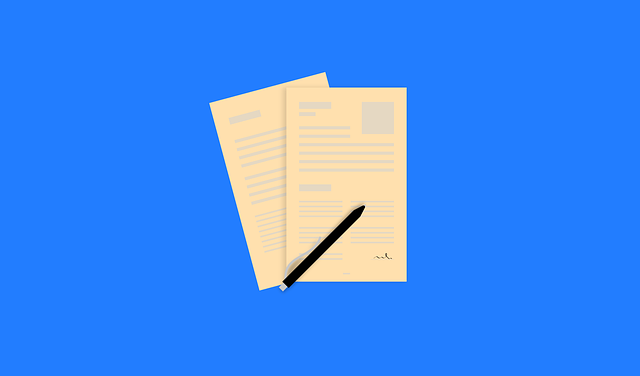
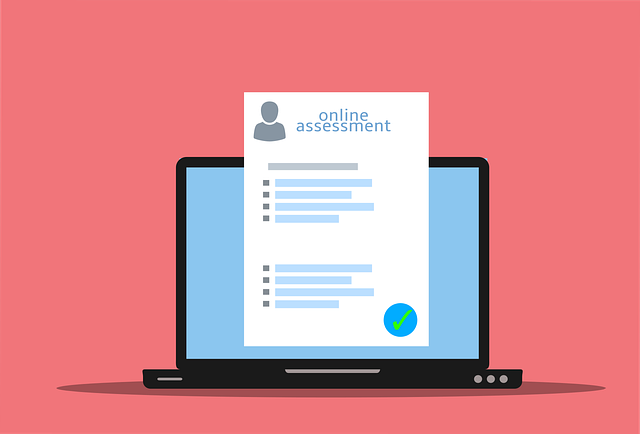

사업자등록증명원은 여러 행정 절차에서 꼭 필요한 서류로, 특히 세금, 대출, 사업 관련 업무에서 자주 사용됩니다. 이 글에서는 인터넷(홈택스), 동사무소(주민센터), 그리고 무인발급기를 통해 사업자등록증명원을 발급받는 방법을 더욱 세부적으로 알아보겠습니다.
1. 인터넷으로 발급 받는 방법 (홈택스)
가장 많이 사용되는 발급 방법은 인터넷을 통한 발급입니다. 국세청의 ‘홈택스’를 이용하면 비대면으로 즉시 서류를 발급받을 수 있어 많은 사람들이 선호하는 방법입니다. 인터넷 환경이 준비되어 있다면 집이나 사무실에서 손쉽게 발급할 수 있습니다.
인터넷 발급 단계별 자세한 절차
- 홈택스 접속
- 홈택스 공식 사이트에 접속합니다. 구글 또는 네이버 등 검색창에 “홈택스”를 검색해도 됩니다.
- 로그인
- 화면 우측 상단에 있는 “로그인” 버튼을 클릭합니다.
- 로그인 방법으로는 크게 두 가지가 있습니다:
- 공동인증서(구 공인인증서): 기존에 사용하던 공인인증서로 로그인할 수 있습니다. 공동인증서는 사업자 계좌 관련 업무나 세금 신고 시에도 필수적으로 사용되므로 미리 준비해두는 것이 좋습니다.
- 간편 인증: 카카오, 네이버, PASS 등 여러 간편 인증 방법을 사용할 수 있습니다. 스마트폰에서 인증 요청을 받으면 확인 후 바로 로그인할 수 있습니다.
- 메뉴 선택
- 로그인 후, 화면 상단의 “민원증명” 메뉴를 클릭합니다.
- 다양한 민원 서류를 발급받을 수 있는 메뉴가 나타납니다.
- 사업자등록증명 선택
- 메뉴 목록 중에서 "사업자등록증명" 항목을 선택합니다.
이 메뉴를 선택하면 사업자등록증명 발급 화면으로 이동합니다.
- 메뉴 목록 중에서 "사업자등록증명" 항목을 선택합니다.
- 사업자 정보 입력
- 사업자등록번호를 입력합니다. 사업자가 여러 개 있을 경우, 해당 사업자번호를 정확히 입력합니다.
- 발급 목적을 선택하는 항목이 나오는데, 은행 제출, 세무 제출, 기타 용도로 적합한 발급 사유를 선택합니다.
- 발급 방식 선택
- 발급받은 서류는 PDF 파일로 다운로드할 수 있습니다.
PDF 파일은 바로 인쇄하거나 이메일로 송부할 수 있으며, 보관이 편리합니다. - 만약 출력을 원한다면 프린터를 준비해야 합니다. (프린터가 없는 경우 PDF로 저장 후 다른 컴퓨터에서 출력할 수 있습니다.)
- 발급받은 서류는 PDF 파일로 다운로드할 수 있습니다.
- 발급 완료
- 위의 모든 과정을 완료하면 즉시 사업자등록증명원이 발급됩니다.
- 이 문서는 PDF 형식으로 저장하거나 바로 인쇄할 수 있습니다.
추가 정보
- 홈택스는 연중무휴로 24시간 이용이 가능합니다.
- 수수료는 무료이며, 별도의 비용 없이 서류 발급이 가능합니다.
- 공동인증서가 없다면 미리 준비해두는 것이 좋습니다. (은행, 세무서에서 발급 가능)
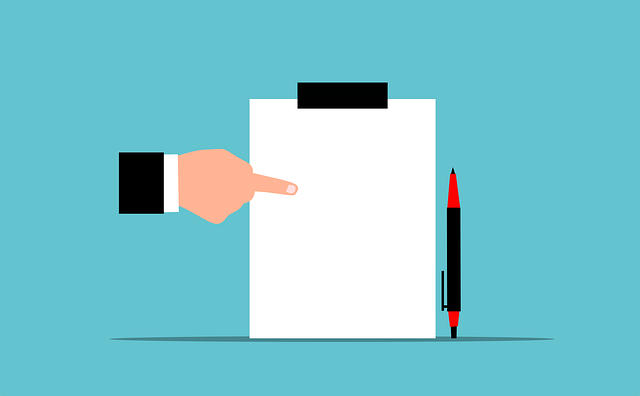
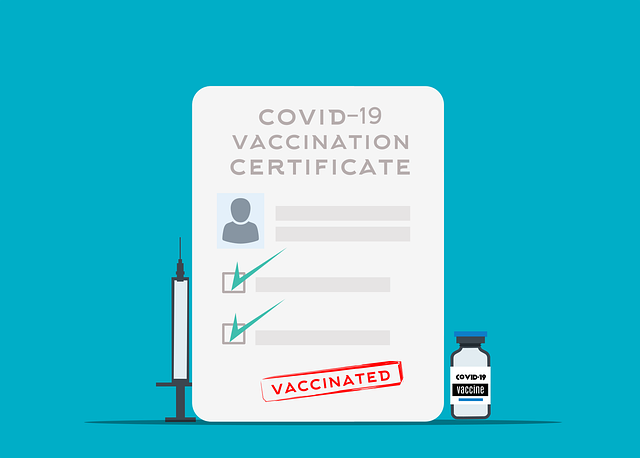

2. 동사무소(주민센터)에서 발급 받는 방법
인터넷 사용이 어려운 경우나, 직접 방문하여 발급받는 것이 더 편리한 사람들을 위해 **동사무소(주민센터)**에서 사업자등록증명원을 발급받을 수 있습니다. 대면으로 직접 발급 절차를 진행할 수 있어, 필요한 상담도 받을 수 있는 장점이 있습니다.
동사무소 발급 단계별 자세한 절차
- 주민센터 위치 확인 및 방문
- 가까운 동사무소나 주민센터에 방문합니다. 보통 동네마다 주민센터가 있으며, 방문 전 전화로 발급이 가능한지 확인하는 것도 좋습니다.
- 필수 서류 준비
- 본인 신분증(주민등록증, 운전면허증 등)을 반드시 지참해야 합니다.
만약 대리인이 발급받아야 한다면, 위임장과 대리인의 신분증, 그리고 위임받은 사업자의 신분증 사본이 필요합니다.
- 본인 신분증(주민등록증, 운전면허증 등)을 반드시 지참해야 합니다.
- 민원 창구에서 신청
- 주민센터에 도착한 후, 민원 창구에서 “사업자등록증명원 발급”을 요청합니다.
창구 직원이 발급 절차를 진행하며, 필요한 추가 서류나 절차가 있을 수 있으니 이때 문의하면 좋습니다.
- 주민센터에 도착한 후, 민원 창구에서 “사업자등록증명원 발급”을 요청합니다.
- 발급 수수료 납부
- 발급에 필요한 소정의 수수료가 있으며, 보통 1,000원 내외입니다.
일부 지역은 무료로 발급해주기도 합니다. 수수료는 현금이나 카드로 납부할 수 있습니다.
- 발급에 필요한 소정의 수수료가 있으며, 보통 1,000원 내외입니다.
- 서류 발급
- 신청 후, 발급 완료까지 몇 분 정도 소요됩니다. 서류는 즉시 출력하여 제공됩니다.
추가 정보
- 동사무소 방문 시 업무 시간을 확인하는 것이 중요합니다.
보통 평일 9시~18시까지 운영되며, 공휴일 및 주말에는 운영하지 않습니다. - 대리 발급 시 위임장 작성이 반드시 필요합니다.



3. 무인발급기로 발급 받는 방법
무인발급기를 사용하면 시간 제약 없이 서류를 발급받을 수 있습니다. 무인발급기는 보통 주민센터, 지하철역, 공공기관에 설치되어 있어 접근성이 좋습니다. 인터넷 사용이 어려운 분들도 손쉽게 이용할 수 있습니다.
무인발급기 발급 단계별 자세한 절차
- 무인발급기 위치 확인
- 국세청 홈페이지나 각 지자체의 무인발급기 설치 장소를 확인합니다.
무인발급기는 주요 관공서나 대형 지하철역에 설치되어 있는 경우가 많습니다.
- 국세청 홈페이지나 각 지자체의 무인발급기 설치 장소를 확인합니다.
- 발급기 이용
- 무인발급기 화면에서 “사업자등록증명원” 항목을 선택합니다.
- 인증 및 정보 입력
- 발급을 위해 본인 인증을 해야 합니다. 무인발급기에서는 보통 두 가지 방법을 제공합니다:
- 신분증 인식: 주민등록증이나 운전면허증을 발급기에 삽입하면 자동으로 본인 인증이 완료됩니다.
- 공동인증서(구 공인인증서): 공동인증서를 발급기에 입력하여 본인 인증을 할 수 있습니다.
- 발급을 위해 본인 인증을 해야 합니다. 무인발급기에서는 보통 두 가지 방법을 제공합니다:
- 사업자등록번호 입력
- 본인 인증 후 사업자등록번호를 입력합니다. 사업자 번호가 여러 개일 경우, 필요한 번호를 선택합니다.
- 수수료 납부
- 발급기 화면에 표시되는 수수료를 납부합니다.
보통 현금과 카드 결제 모두 가능하며, 금액은 1,000원 내외입니다.
- 발급기 화면에 표시되는 수수료를 납부합니다.
- 서류 발급
- 발급 완료 후, 서류가 자동으로 출력됩니다. 무인발급기는 보통 출력 속도가 빠르며, 서류를 바로 가져갈 수 있습니다.
추가 정보
- 무인발급기는 24시간 운영되는 경우가 많아 시간에 구애받지 않고 발급받을 수 있습니다.
- 무인발급기 사용이 어려운 경우, 직원에게 도움을 요청할 수 있는 곳도 있습니다.
- 일부 발급기는 일부러 프린터가 고장 나 있는 경우도 있으니, 미리 확인하고 방문하는 것이 좋습니다.
희망두배 청년통장 신청방법 및 자격, 서류, 신청기간 알아보기
희망두배 청년통장 신청방법 및 자격, 서류, 신청기간 알아보기 희망두배 청년통장은 청년이 일정 금액을 저축하면 서울시가 동일한 금액을 매칭하여 저축 금액을 두 배로 만들어 줍
zeus12.simplymellow.co.kr
사업자등록증명원 발급 방법은 인터넷, 동사무소, 무인발급기 등으로 다양합니다. 각 방법마다 장단점이 있기 때문에 본인의 상황에 맞는 방법을 선택하면 됩니다. 인터넷을 통한 홈택스 발급이 가장 편리하지만, 동사무소나 무인발급기에서도 비교적 간편하게 발급받을 수 있으니 필요에 맞게 선택하세요.
- Total
- Today
- Yesterday
- The건강보험 앱
- 교육급여
- 육아휴직 급여
- 환급금 조회
- 해외주식 세금
- 고용보험 육아휴직
- 에너지바우처 고객센터
- 범용공인인증서 갱신
- 환급금 신청
- 육아휴직 조건
- 육아휴직 기간
- 사업자등록증명원
- 건강보험료
- 에너지 지원금
- ETF 추천
- 국민연금 수령 나이
- 건강보험 지역가입자
- 국민연금 조기수령
- 전기요금 바우처
- 건강보험료 계산
- 오블완
- 에너지바우처 유효기간
- 의료급여
- 티스토리챌린지
- 주거급여
- 퇴직연금
- 국민건강보험공단
- 국민연금 예상수령액
- 퇴직연금 신청 방법
- 생계급여
| 일 | 월 | 화 | 수 | 목 | 금 | 토 |
|---|---|---|---|---|---|---|
| 1 | 2 | 3 | 4 | 5 | 6 | 7 |
| 8 | 9 | 10 | 11 | 12 | 13 | 14 |
| 15 | 16 | 17 | 18 | 19 | 20 | 21 |
| 22 | 23 | 24 | 25 | 26 | 27 | 28 |
| 29 | 30 | 31 |

